Adobe Firefly چیه؟ یک مدل هوش مصنوعی مولد قدرتمند است که توسط Adobe توسعه یافته است که به کاربران این امکان رو میده که محتوای بصری خیره کننده در آخرین نسخه فتوشاپ ایجاد کنند. با ادغام Firefly در فتوشاپ، Adobe فرآیند خلاقیت رو متحول کرده است و به طراحان اجازه میده تا با استفاده از فناوری هوش مصنوعی، طرح های پیچیده رو به سرعت و به راحتی ایجاد کنند. در این مقاله، نحوه استفاده از Adobe Firefly در فتوشاپ رو به صورت گام به گام بررسی خواهیم کرد تا خلاقیت خودتون رو آزاد کنید و طرح های خودتون رو به سطح بالاتری ببرید.
آنچه که در این مقاله می خوانید
✅نحوه نصب نسخه آخر فتوشاپ
✅چگونگی فعال سازی هوش مصنوعی Firefly AI در فتوشاپ
✅Adobe Firefly چگونه در فتوشاپ کار می کند؟
✅چگونگی قابلیت Generative Fill در فتوشاپ
✅سخن پایانی
نحوه نصب نسخه آخر فتوشاپ
شاید در ابتدا بپرسید که :
📌 پیش نیاز استفاده از Adobe Firefly در فتوشاپ چیه؟
پاسخ اینه که شما بایستی قبل از ورود به دنیای Adobe Firefly، مطمئن بشید که نسخه آخر فتوشاپ رو روی رایانه خود نصب کرده اید.میگید چجوری ؟ بیایید بهتون خیلی ساده مراحل نصبش رو بگم...💌
پیشنهاد می کنیم مطلب " اصلاح تاری تصویر بر اثر لرزش دست در فتوشاپ " را نیز مطالعه کنید
نسخه آخر فتوشاپ رو چجوری نصب کنیم؟
1.نسخه نصبی فتوشاپ رو دانلود و اون رو از حالت فشرده خارج کنید، با کلیک روی فایل Setup اون رو اجرا نمایید
2.اینترنت رو قطع کنید
3.کلید ctrl+k رو بزنید و تیک گزینه Auto Show The Home Screen رو بردارید.
4.زبان رو انگلیسی انتخاب نمایید و محل ذخیره سازی فایل های فتوشاپ رو تعیین کنید
5.روی Continue ضربه بزنید تا فرایند نصب شروع بشود .
🌟دوستان خوبم، برای این که بهتر متوجه مراحل نصب بشید گام های اجرایی رو با جزییات بیشتر در ادامه دنبال کنید:
1.در ابتدا برای دانلود آخرین نسخه برنامه Adobe Photoshop 2023 v24.6.0.573 از طریق یکی از وب سایت های معتبر داخلی اقدام نمایید.
2.بعد از اینکه نسخه نصبی فتوشاپ رو دانلود کردید، بایستی فایل دانلود شده رو از حالت فشرده خارج کنید و پس از اون تنها کافیه که با کلیک روی فایل Setup اون رو اجرا نمایید.
3.هنگام نصب نرم افزار دسترسی به اینترنت رو قطع کنید. این نسخه کرک شده است و به راحتی نصب و اجرا میشود و برای اجرا نیازی به اینترنت ندارد.
4.کلید ctrl+k رو بزنید و تیک گزینه Auto Show The Home Screen رو بردارید.
5.پس از اجرای فایل نسخه نصبی، دو گزینه زیر رو تنظیم کنید :
Language: زبان انگلیسی رو انتخاب کنید.
Location: محل ذخیره سازی اطلاعات مربوط به برنامه فتوشاپ رو تعیین نمایید.
6.بعد از انجام تنظیمات مورد نظر ، تنها کافیه روی دکمه Continue کلیک کنید تا تغییرات ذخیره و اعمال بشه و منتظر بمونید تا فرایند نصب کامل بشه، به همین راحتی!⚛
⛳حالا هم اکنون که آخرین نسخه فتوشاپ رو با موفقیت نصب کردید، شما باید فعال سازی هوش مصنوعی Firefly AI رو انجام بدید، اما چجوری❓❗🤔
خیلی راحت...😊 بیایید تا در ادامه مطلب بهتون بگم .
چگونگی فعال سازی هوش مصنوعی Firefly AI در فتوشاپ
1.برای استفاده از Firefly AI باید به اینترنت متصل باشید و از IP غیر ایران استفاده کنید.
2.از منوی Help و سپس Sign In داخل سایت Adobe اکانت بسازید.
3.از نرم افزار فتوشاپ خارج بشید.
4.فایل مربوط به Firefly AI رو دانلود و از حالت فشرده خارج کنید.
روی فایل FireflyAI.exe کلیک راست کنید و Run as administrator رو بزنید.
5.و حالا در آخر نرم افزار فتوشاپ رو اجرا کنید.
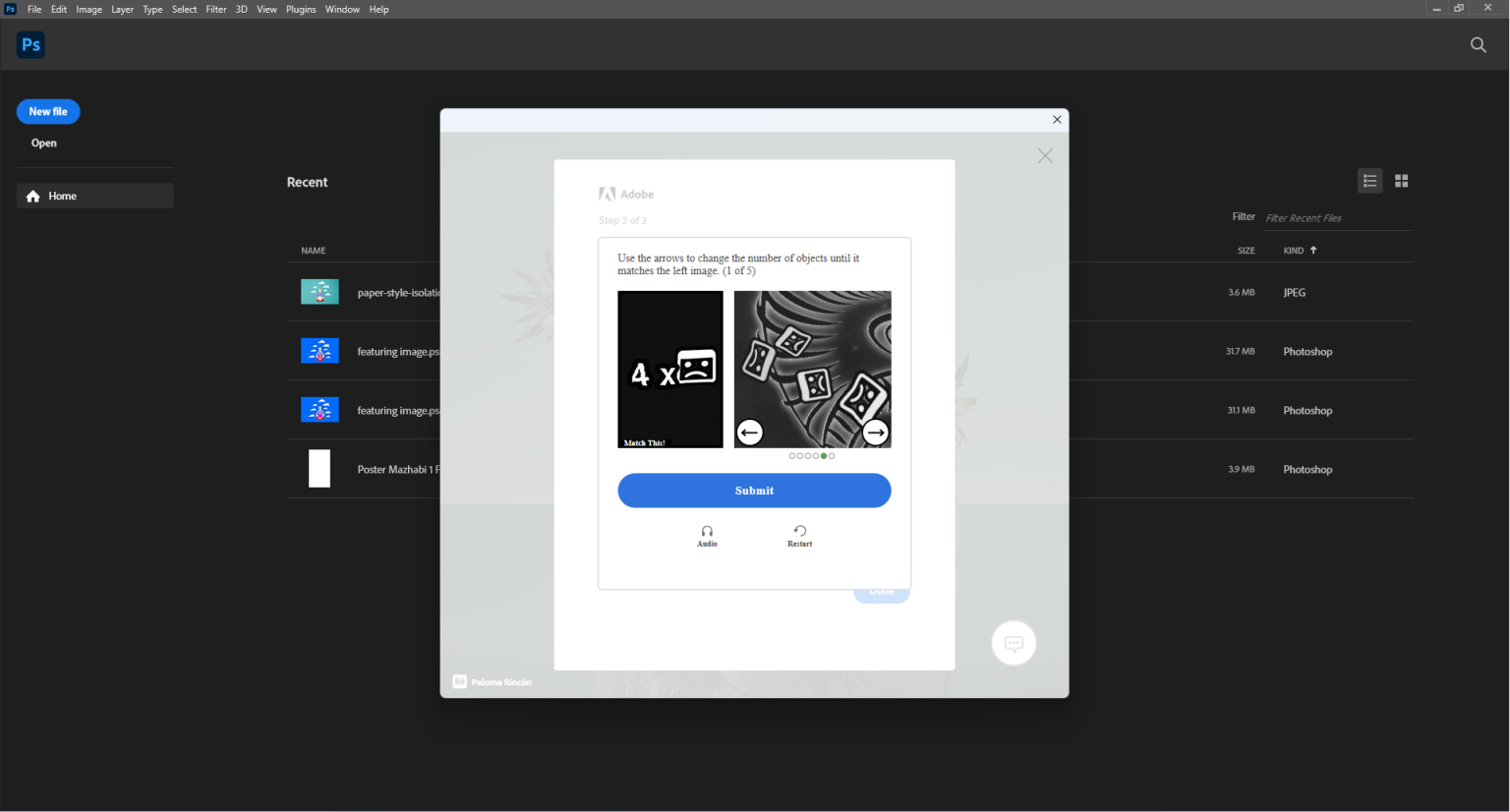
Adobe Firefly چگونه در فتوشاپ کار می کند؟
اکنون که درک اولیه ای از Adobe Firefly دارید و فتوشاپ نسخه آخر ۲۰۲۳ رو نصب کرده اید، بیایید در ادامه به روند استفاده از Firefly برای تولید محتوا در فتوشاپ بصورت گام به گام و با جزییات بهتر بپردازیم اما قبلش به این موضوع توجه کنید که ادوبی Generative Fill رو با استفاده از Firefly در نسخه آخر فتوشاپ اضافه کرده است. اما سوال اینجاست که Generative Fill چکار می کنه؟ 😎 Generative Fill به کاربران این امکان رو میده که بخشی از تصویر رو با استفاده از ابزار Select انتخاب و اون قسمت رو با درخواست دیگه ای پر کنند تا از این طریق تصویر خلاقانه ای تولید بشه . با ما همراه باشید تا در انتهای مطلب از قابلیت Generative Fill در فتوشاپ بیشتر براتون بگیم😍
🚩حالا بریم سراغ گام های اجرایی نحوه استفاده از Firefly در فتوشاپ:
1.فتوشاپ رو باز کنید و یک سند جدید ایجاد کنید:
اینجوری که فتوشاپ رو راه اندازی کنید و با انتخاب File از نوار منو و انتخاب New یک سند جدید رو ایجاد کنید. ابعاد و سایر پارامترهای مورد نظر رو برای پروژه خودتون تنظیم کنید.
2.Layer for Generative Fill رو انتخاب نمایید:
لایه ای رو که می خواهید Generative Fill رو روی اون اعمال کنید، شناسایی نمایید. مطمئن بشید که لایه در پنل لایه ها انتخاب شده است.
3.به پنل Firefly دسترسی پیدا کنید:
برای پیدا کردن پنل Firefly در فتوشاپ ، به «پنجره» Window در نوار منو برید و گزینه Extensions «افزونهها» رو انتخاب کنید. سپس ، Adobe Firefly رو از لیست انتخاب کنید تا پنل Firefly باز بشه.
4.یک پیش تنظیم Firefly انتخاب نمایید:
در پنل Firefly، انواع مختلفی از پیش تنظیم ها رو برای انتخاب پیدا خواهید کرد. این پیش تنظیم ها به عنوان نقطه شروع برای تولید محتوا عمل می کنند. پیش تنظیمی رو انتخاب کنید که با دیدگاه خلاقانه شما مطابقت داشته باشه یا گزینه های مختلف رو آزمایش کنید تا احتمالات رو ببینید🎭
5.Settings فایرفلای رو تنظیم کنید:
هنگامی که یک پیش تنظیم رو انتخاب کردید، می تونید تنظیمات Firefly رو برای تنظیم دقیق Generative Fill سفارشی کنید. پنل Firefly پارامترهای مختلفی رو ارائه میده که می تونید اونها رو تغییر بدید، مانند رنگ، شکل، الگو و تراکم. با این تنظیمات بازی کنید تا به اثر دلخواه خودتون برسید.
6.تنظیمات دلخواه رو اعمال کنید:
پس از تنظیم Settings فایرفلای، روی دکمه Generate در پنل Firefly کلیک کنید. Adobe Firefly لایه انتخاب شده رو تجزیه و تحلیل می کنه و بر اساس تنظیمات انتخاب شده و تنظیمات از پیش تعیین شده ، یک Generative Fill منحصر به فرد ایجاد می کنه.
7.ذخیره و Export نمایید:
هنگامی که از کارتون راضی شدید، پروژه فتوشاپ خود تون رو ذخیره کنید تا پیشرفت تون حفظ بشه. همچنین میتونید تصویر رو در قالبهای فایل مختلف برای اشتراکگذاری یا استفاده در برنامههای دیگر ارسال کنید.
8.تکنیکهای پیشرفته رو کاوش و جستجو کنید:
پیشنهاد میکنم همانطور که با Adobe Firefly بیشتر آشنا میشید ، از کشف تکنیکهای پیشرفته و شکستن مرزهای خلاقیت خودتون دریغ نکنید. حالت های ترکیب لایه ها، ماسک کردن و سایر ابزارهای فتوشاپ رو آزمایش کنید تا پرهای مولد رو به طور یکپارچه در طرح های خودتون بگنجانید. شما می تونید برای این که بیشتر در مورد ابزار های فتوشاپ بدونید سری به مقاله معرفی فیلتر ها و ابزار های هوش مصنوعی در فتوشاپ بزنید تا اطلاعات مفیدی دستگیرتون بشه🎗

چگونگی قابلیت Generative Fill در فتوشاپ
برای استفاده از قابلیت Generative Fill در فتوشاپ میتونید مراحل زیر رو دنبال کنید تا از این طریق تصاویرتون رو گسترش بدید:
🔴تصویر مد نظرتون رو وارد کنید و Canvas رو گسترش بدید.
میگید چجوری؟
اینطوری که ، Crop Tool رو انتخاب کنید و Canvas رو از یک یا هر چهار طرف بکشید و باز کنید.
🔴سپس ناحیه جدید اضافه شده رو به همراه کمی از قسمت اصلی تصویر انتخاب کنید تا تصویر تولید شده با هوش مصنوعی با تصویر اصلی ترکیب بشه.
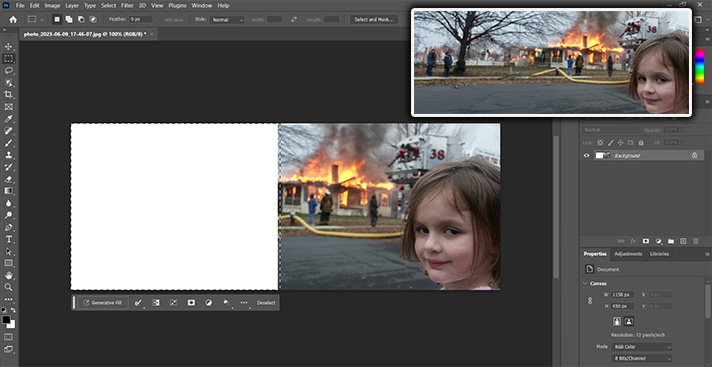
🔴در زیر ناحیه انتخابی، نوار وظیفه جدیدی با عنوان “Contextual Task Bar” قرار داره که در اون، روی دکمه “Generative Fill” ضربه بزنید.
🔴یک کادر درخواست متنی ظاهر میشه که در اون میتونید متنی رو وارد کنید تا هم ناحیه انتخاب شده رو توصیف نمایید و هم و با اون پرش کنید . اما اگه فقط میخواهید تصویر تون رو گسترش بدید، کادر درخواست رو خالی بذارید تا فتوشاپ خودش ناحیه رو با محتوایی که با تصویر اصلی مطابقت داره پر کنه.
در آخر روی دکمه Generate ضربه بزنید و شاهد نتیجه هوش مصنوعی Generative Fill باشید😍
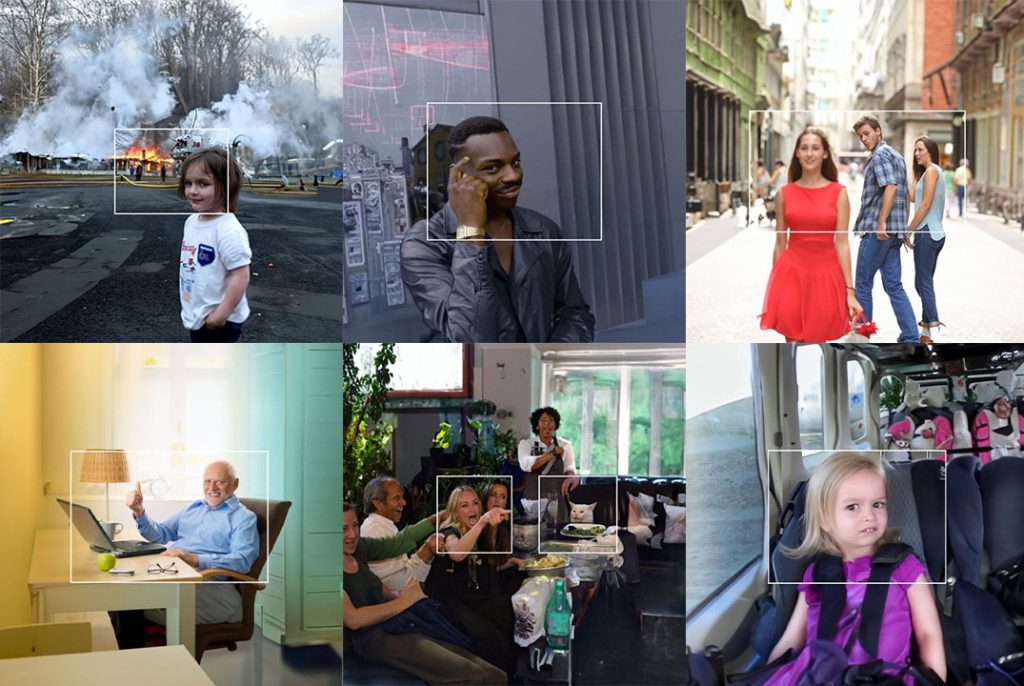
در آخر دوست دارم بازم یادآوری کنم که، Adobe Firefly ابزاریه که فرآیند خلاقیت شما رو افزایش میده و امکانات بی پایانی رو ارائه می کنه. از آزمایش نترسید، ترکیب های مختلف رو امتحان کنید و اجازه بدید که قوه تخیل تون، شما رو راهنمایی کنه🎇💖
سخن پایانی
اینروزا بقدری فناوری هوش مصنوعی با سرعت بی نظیری پیش میره که شما میتونید در اکثر جاها ردپای هوش مصنوعی رو ببینید که هم شگفت انگیز بشید و هم لذت ببرید. در این مقاله کاربرد هوش مصنوعی Firefly در آخرین نسخه فتوشاپ رو بررسی کردیم و به درک این موضوع رسیدیم که این قابلیت چگونه می تونه تصاویر شما رو خلاقانه ادیت کنه و شما رو به وجد بیاره . امیدواریم که این مطالب برای شما سودمند بوده باشه .ضمن قدردانی از شما ، در صورتی که سوالی در این خصوص داشتید با كارشناسان ما در رايانه كمك تماس بگيريد و سوالات و نظرات خودتون را در این زمینه با ما در میان بگذارید برای دریافت پاسخ سوالات خود از طریق تلفن های ثابت با شماره 9099071540 و از طریق موبایل با شماره 0217129 با کارشناسان ما در رایانه کمک در تماس باشید .